时间:2022-12-09 02:15
在工作时,难免会碰到机密的文件,因此,为了保护文件的安全,必须要将文件夹进行加密设置,这样才能防止机密外泄,给公司和自己带来麻烦,那么,怎么给文件夹设置密码呢?下面我们就以Win7系统为例来详细介绍一下:Win7系统如何给文件夹加密?希望可以帮助到你们。
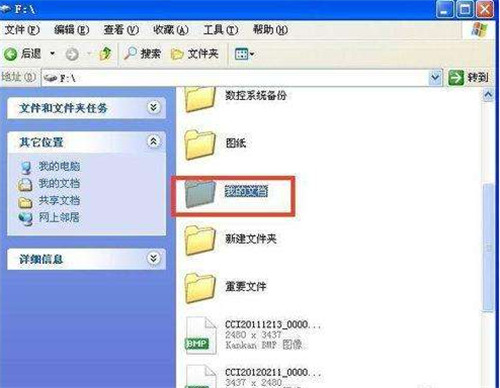
怎么给文件夹设置密码:
一、怎么给文件夹设置密码---隐藏文件夹法
1、要根据自己的需求选择需要加密的文件夹,然后按鼠标右键选择属性,在常规窗口属性中选择隐藏。
2、在点击应用和确定,然后选定文件夹的工具—文件夹选项—查看里面选择不显示隐藏的文件和文件夹。
3、若想看文件夹的话,需要选择显示所有文件和文件夹才可以看到。

二、怎么给文件夹设置密码---压缩文件夹加密法
1、要根据自己的需求选定要加密的文件夹,用鼠标点右键,选择添加到压缩文件,然后会跳出一个压缩文件名和参数的窗口。
2、然后在点击高级选项,在选定文件安全数据,再点设置密码
3、在输入密码后,要按确定,但密码不可过长,以免自己忘记,造成后续的麻烦。
4、在压缩完文件之后,要将原文件清除,这样电脑上就只显示这个压缩文件了,除非他知道密码,否则绝对看不到里面的内容。

三、怎么给文件夹设置密码---使用加密软件加密文件夹法
1、首先要下载文件夹加密高级版软件,然后安装。
2、安装之后,打开它,进入软件界面。
3、选定文件夹加密,然后按自己的需求选定文件夹。
4、选定好文件夹之后,要点击确定,然后会跳出一个加密对话框,要在里面输入密码,在选择快速加密或其他方法加密,最后,在设置密码提示问题和答案。
5、在确定之后,若加密成功,会跳出一个成功的对话框。
6、在软件的界面中也会显现加密过的文件夹。
7、此时加密文件夹标志已经变了,自己若想查看,则需要输入密码。
8、在输入密码之后,则能打开文件夹。若不小心忘记密码的话,则需要在急救中心解密文件夹。
9、完成提示之后,这样就能打开文件夹啦。

小编结语:怎么给文件夹设置密码以及Win7系统文件夹加密步骤详解的相关知识就介绍到这里了,其实,文件夹的加密方法非常简单,只要按照以上方法一步一步设置加密,这样就能防止资料外泄了。

netcom是什么意思 netcom的翻译、读音、例句、中文解释
2023-01-16
volcker是什么意思 英文名volcker的翻译、发音、来源
2023-01-16
subi是什么意思 subi的翻译、读音、例句、中文解释
2023-01-16
sedative是什么意思 sedative的翻译、读音、例句、中文解释
2023-01-16
regelwerk是什么意思 regelwerk的翻译、读音、例句、中文解释
2023-01-16
alerta是什么意思 alerta的翻译、读音、例句、中文解释
2023-01-16
middlebury是什么意思 middlebury的翻译、读音、例句、中文解释
2023-01-16
obe是什么意思 obe的翻译、读音、例句、中文解释
2023-01-16